В 2024 году многие модели смартфонов Xiaomi получат обновлённую ось — HyperOs. Но значительная часть устройств останется на MIUI, которая уже обновилась до 14 версии. Плохо это? На самом деле нет. По дизайну MIUI 14 мало чем отличается. Но при этом имеет много интересных особенностей. О них сегодня расскажем в этом материале.
 С каждым годом в MIUI появляется больше интересных фишек, полезных возможностей. Фото: tarim-haber.com
С каждым годом в MIUI появляется больше интересных фишек, полезных возможностей. Фото: tarim-haber.comBack Tap на Xiaomi
Quick Ball Xiaomi — что это
Создание большой папки
Плавающие окна
Какие ещё изменения ждут пользователей
Back Tap на Xiaomi
Сяоми активно внедряет управление жестами в свои гаджеты. Например, можно делать скриншот выбранной области просто одновременно приложив три пальца к дисплею. Также для запуска разных приложений используют комбинации кнопок. А ещё пользователь может полностью перейти на управление (меню, софтом) с помощью свайпов, без привычных кнопок в нижней части экрана.
«Back Tap» — ещё одна возможность получить быстрый доступ к нужному приложению. В этот раз — с использованием сканера.
Дословно переводится опция как «задний тап (прикосновение к задней крышке)». Но не спешите стучать по обратной стороне своего смартфона. Ведь если там нет датчика прикосновения, это будет бесполезно.
Хоть опция названа «Back Tap», по факту это двойной тап по датчику касания, который активирует какое-то действие. Если в смартфоне сенсор расположен на задней крышке, то понадобится двойное прикосновение по ней (в области сенсора). Но если датчик вынесен на кнопку питания, двойной тап сработает на ней. А прикосновения к крышке не дадут никакого результата.
Как включить Back Tap:
- зайти в «Настройки» — «Расширенные» — «Функции жестов»;
- выбрать в нижней части страницы вариант «Back Tap» или «Дважды коснитесь отпечатка сканера»;
- выбрать, что должно происходить при двойном нажатии на сканер.
Доступны такие действия:
- сделать снимок экрана;
- открыть центр управлений или шторку уведомлений;
- запустить голосового ассистента;
- включить камеру/фонарик/калькулятор;
- активировать режим «Без звука».
Иногда смартфон выдаёт ошибку, если запрограммировать что-то одно для разных жестов. Например, включение камеры и на двойной тап, и на зажим клавиш. Если опция не срабатывает, убедитесь, что для неё выбран один жест или действие.
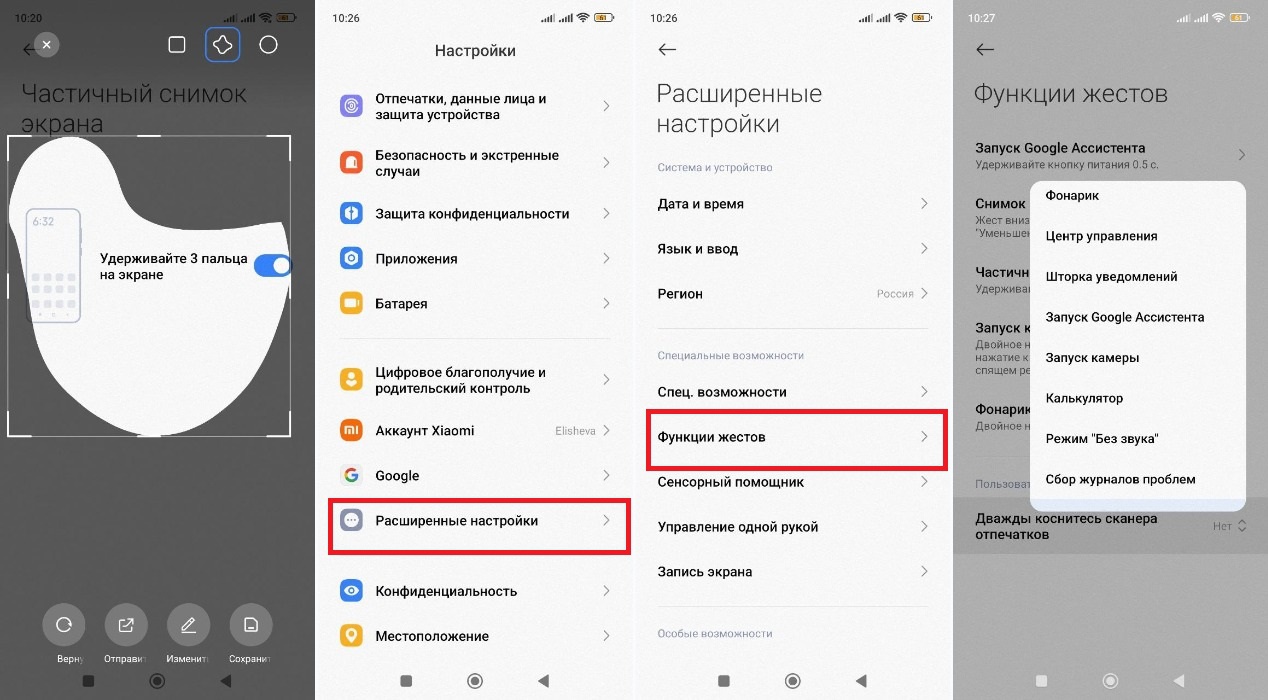 Использование жестов, комбинаций кнопок, двойных тапов — это удобно. Ведь они ускоряют и упрощают взаимодействие со смартфоном. Первое фото — пример того, как сделать скриншот просто прикосновение к дисплею. Остальные — настройка Back Tap. Иллюстрация: Елизавета Чупикова, Xi.Express
Использование жестов, комбинаций кнопок, двойных тапов — это удобно. Ведь они ускоряют и упрощают взаимодействие со смартфоном. Первое фото — пример того, как сделать скриншот просто прикосновение к дисплею. Остальные — настройка Back Tap. Иллюстрация: Елизавета Чупикова, Xi.ExpressQuick Ball Xiaomi — что это
Современные прошивки богаты на дополнительные рабочие области. Пользователям предлагают то динамический остров сверху, то дополнительную шторку меню слева, то ещё что-то.
«Quick Ball» это ещё один сенсорный помощник от Xiaomi. Это плавающая кнопка, которую можно разместить у одной из сторон экрана. Если она неактивна, то «прячется» и остаётся на виду только полупрозрачная скобочка. Если на неё нажать, кнопка раскрывается. Вместе с этим вокруг неё появляются 5 круглых значков, которые можно запрограммировать.
Как включить Quick Ball:
- зайти в «Настройки» — «Расширенные» — «Сенсорный помощник»;
- активировать бегунок — передвинуть его вправо, чтобы он окрасился в синий;
- выбрать действие для каждой кнопки.
Вариантов действий много. Например:
- включить WiFi, Bluetooth, фонарик, меню кнопки питания;
- управлять одной рукой;
- открыть приложение (любое из списка установленных).
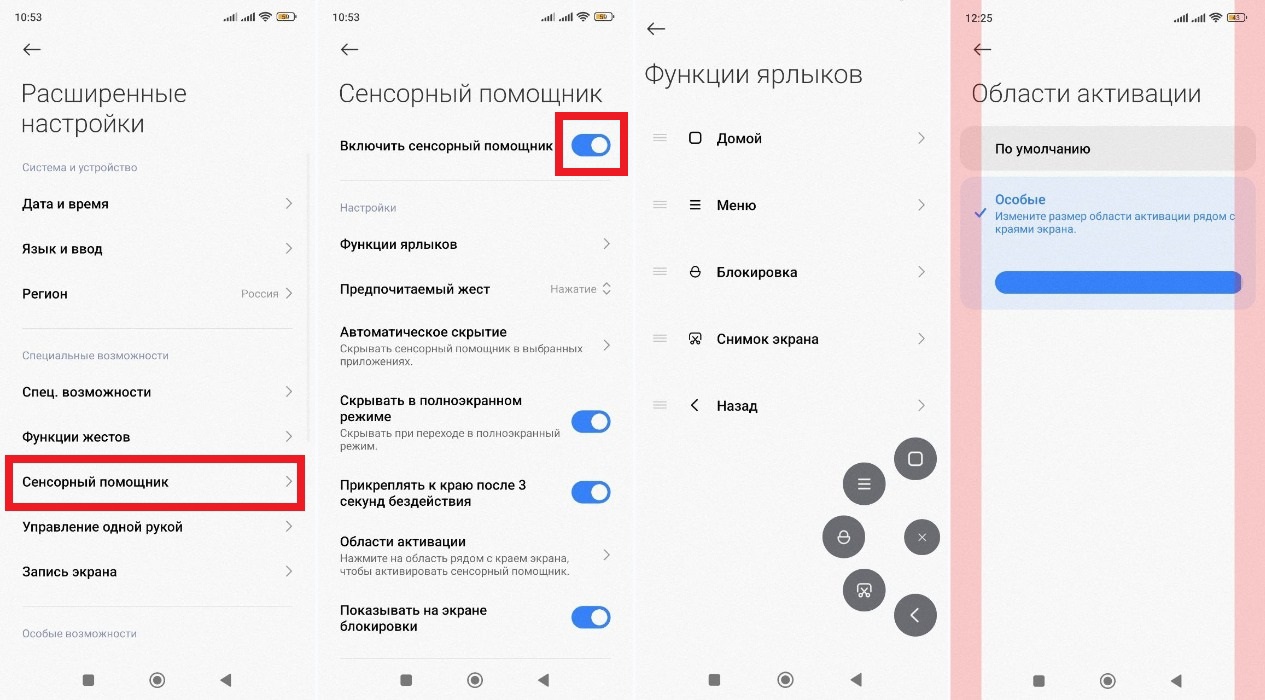 Области активации кнопки «Quick Ball» можно также настроить. Иллюстрация: Елизавета Чупикова, Xi.Express
Области активации кнопки «Quick Ball» можно также настроить. Иллюстрация: Елизавета Чупикова, Xi.ExpressСоздание большой папки
Долгое время пользователи смартфонов ПОКО могли похвастаться возможностями, которые были недоступны для Xiaomi и Redmi. Все благодаря Poco Launcher. В нём можно убирать подписи под значками, иначе группировать их и сортировать.
Но теперь некоторые возможности доступны на телефонах Xiaomi и Redmi. Например, суперпапка. Чтобы её создать, нужно:
- вынести значки на рабочий стол;
- сделать двумя пальцами «щипок» по экрану — словно пытаетесь его ущипнуть;
- выбрать нужные приложения;
- нажать на значок папки в левом верхнем углу, чтобы значки сгруппировались.
Теперь нужно выйти на рабочий стол, зажать созданную папку. Появится кнопка «Изменить папку». Здесь доступны 3 варианта дизайна.
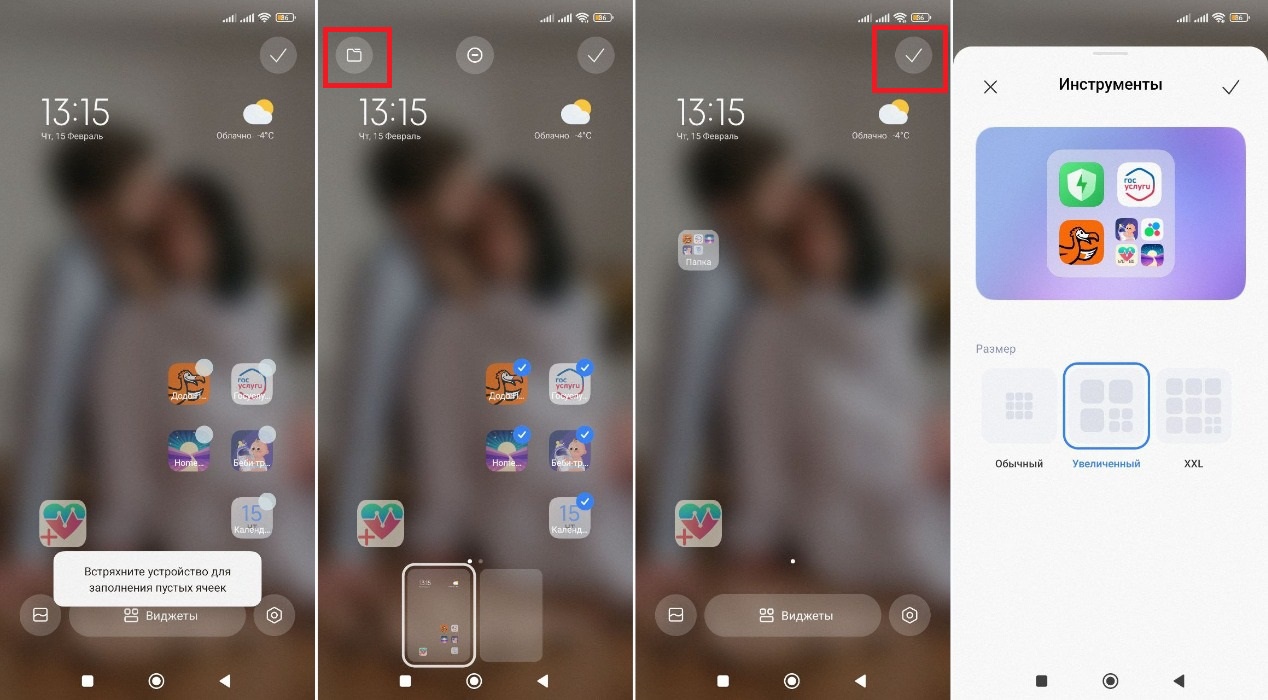 Пользователь может оставить классическую версию, сделать её увеличенной (помещается до 7 приложений) или XXL (до 12). Иллюстрация: Елизавета Чупикова, Xi.Express
Пользователь может оставить классическую версию, сделать её увеличенной (помещается до 7 приложений) или XXL (до 12). Иллюстрация: Елизавета Чупикова, Xi.ExpressПлавающие окна
С этим обновлением у пользователей появилась возможность запускать одновременно два плавающих окна. Это дополнительные рабочие области. Они раскрываются поверх основного приложения, которое использует сейчас человек.
Как включить двойное плавающее окно на Xiaomi:
- нужно открыть нужные приложения и нажать навигационную кнопку (первую из трёх) в нижней части экрана. На дисплее в небольших окошках откроются все активные программы;
- зажать пальцем любую игру или приложение из открытых. Откроется новое меню. В нём нужно выбрать третий значок сверху;
- теперь софт появится в небольшом окошке, которое можно перетягивать;
- следом можно выбрать второе приложение, также выбрать для него открытие в плавающем окне. Теперь на экране поверх основного приложения будут ещё два.
Плавающие окна можно расширять и уменьшать или сделать их маленькими иконками. Для этого достаточно смахнуть их в сторону.
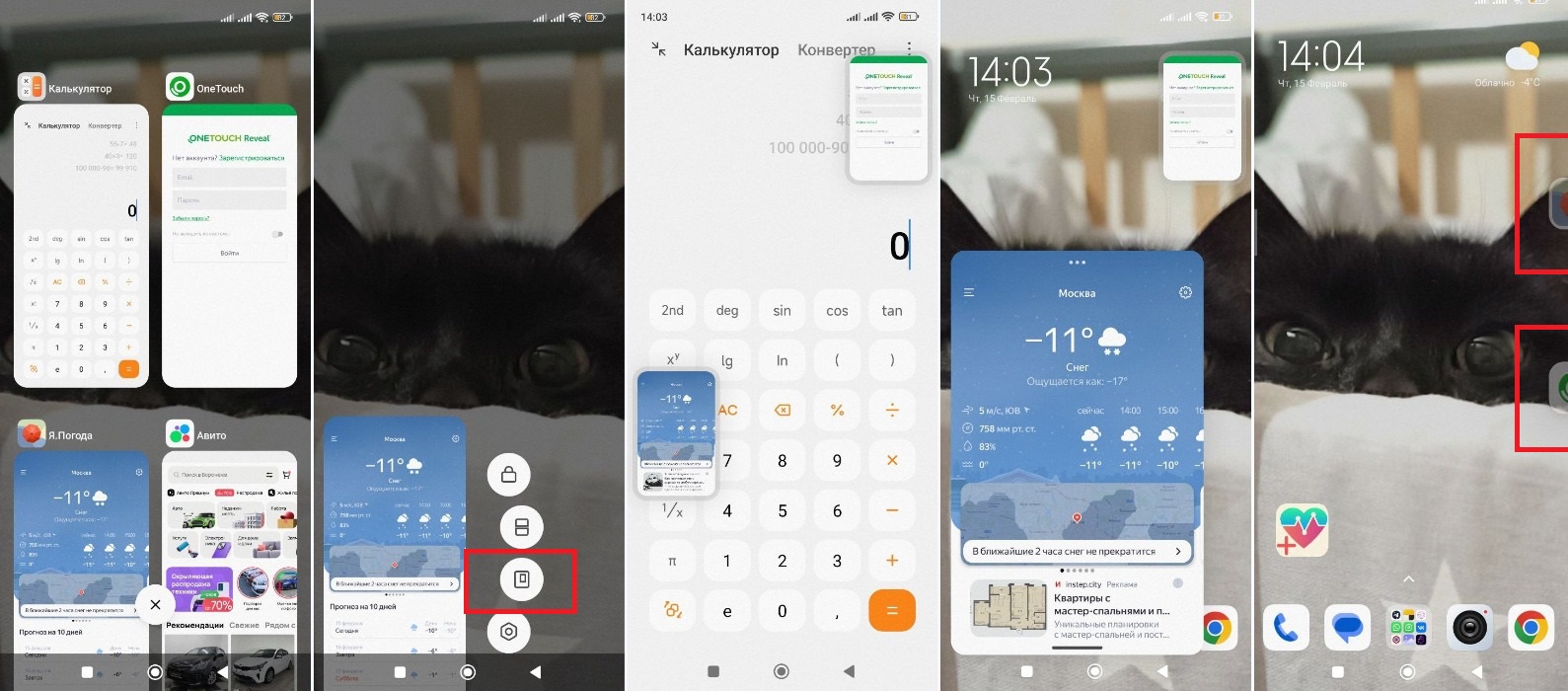 Важно: не все приложения и игры поддерживают работу в плавающем окне. У некоторых будет просто не активен этот пункт в меню. Иллюстрация: Елизавета Чупикова, Xi.Express
Важно: не все приложения и игры поддерживают работу в плавающем окне. У некоторых будет просто не активен этот пункт в меню. Иллюстрация: Елизавета Чупикова, Xi.ExpressКакие ещё изменения ждут пользователей
- 6 новых обоев, которые созданы специально для MIUI 14. Чтобы их активировать, нужно перейти в «Настройки» — «Темы» — «Аккаунт» — «Обои» — «Системные». Отличаются друг от друга они цветовой гаммой.
- Больше возможностей для кастомизации. Например, пользователь может поменять стандартный цвет значков. Важно: эффект не будет работать на разных темах — только на классической. Для этого нужно зайти в «Настройки» — «Рабочий стол» — «Размер значков» — «Цвет фона». Можно выбрать синий, зелёный, фиолетовый, коричневый или по умолчанию.
- Распознавание текста на фото. Не только iOS может похвастаться такой опцией, но и смартфоны на Андроид. Включить её просто. Нужно выбрать: «Галерея» — три точки в правом верхнем углу — «Настройки» — «Распознавание текста». Теперь достаточно сделать снимок или скачать картинку, после чего зажать пальцем область с текстом. Он выделится, и приложение предложит его скопировать. Важно: если надпись размытая, смартфон может не распознать её.
MIUI 14 выглядит стильно, интересно, подстраивается под пользователя. Во многом она не уступает HyperOs, которая должна была стать «прорывом» от Сяоми. Если ваш смартфон обновился до 14 версии оси, обязательно протестируйте новые возможности и расскажите о своих впечатлениях в комментариях.
Комментарии